丢失的机会¶
并非每个机会都能促成成功的销售。为了保持管道的最新状态,需要识别 丢失的 机会。明确机会丢失的原因有助于发现反复出现的问题、揭示辅导机会,并有助于改进整体销售策略。
注解
将丢失的机会与活跃的机会合并 将把它们重新拉回管道中。
将商机标记为丢失¶
要将机会标记为丢失,首先打开 ,然后通过点击其对应的看板卡片从管道中选择一个机会。这样会显示该机会的详细表单。
然后,点击商机详情表顶部的 已丢失 。

这将打开 标记为丢失 弹出窗口。从 丢失原因 下拉菜单中选择一个现有的丢失原因。如果没有适用的原因,则通过在 丢失原因 字段中输入新原因并点击 创建 来添加新原因。
可以在指定的 关闭备注 字段中,在丢失原因下方添加额外的备注和评论。
小技巧
标记为丢失 弹出窗口中的 丢失原因 字段和 关闭备注 字段都不是必填项。然而,为了可追溯性、责任明确性和报告目的,建议包含这些信息。
在弹出的 标记丢失 窗口中输入所有所需信息后,单击 标记为丢失 。
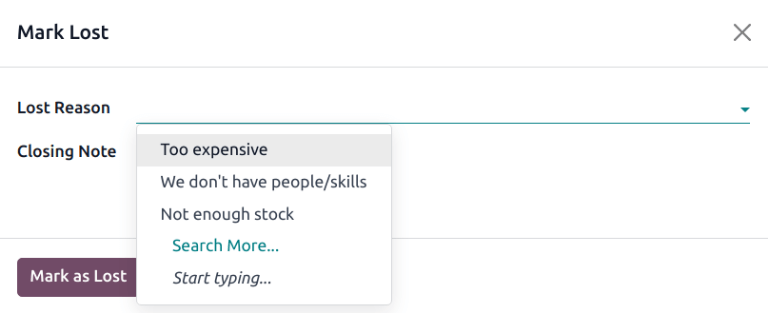
点击 标记为丢失 后,红色的 已丢失 横幅会被添加到机会的右上角。
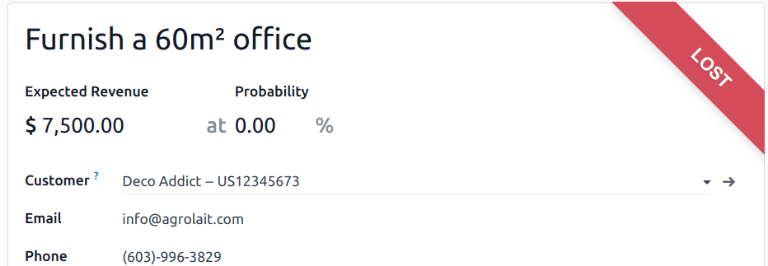
注解
要将 不活跃的 (已归档)机会标记为丢失,请将 概率 字段设置为 0 % 。
创建/编辑丢失原因¶
要创建新的丢失原因或编辑现有原因,请导航至 。
要编辑现有的丢失原因,请点击需要编辑的原因以突出显示它。在此处,通过编辑 描述 字段来更改选定的丢失原因。
要创建新的丢失原因,请点击 丢失原因 页面左上角的 新建 。然后,在 描述 字段中输入新的丢失原因。
查看丢失的商机¶
要检索丢失的机会,请前往 ,然后点击页面顶部的搜索栏,并移除所有默认过滤器。
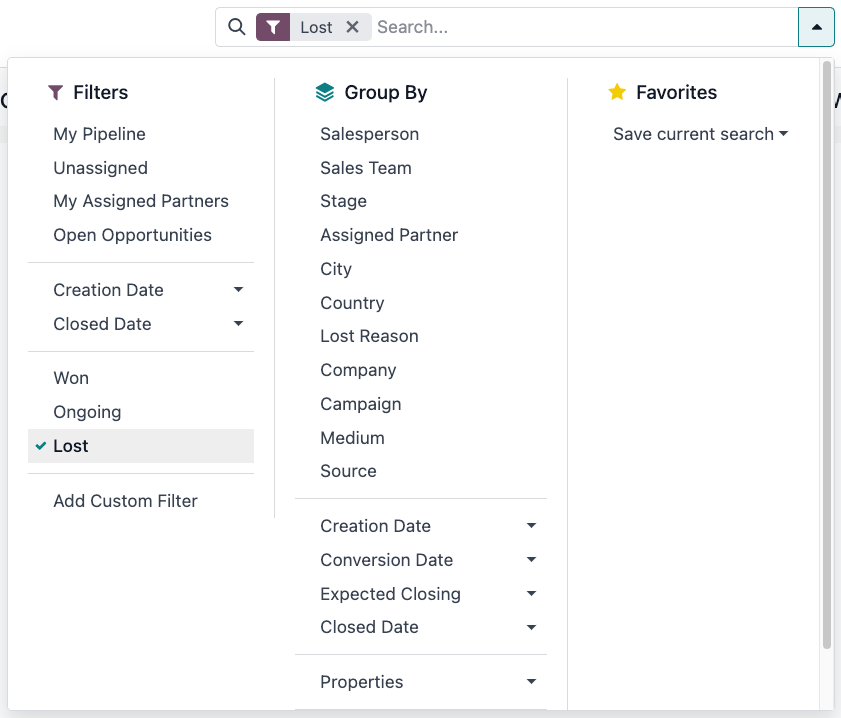
通过点击搜索栏右侧的 (下拉箭头) 图标,打开包含 过滤器 、 分组依据 和 收藏夹 选项的下拉菜单,这些选项被分配到各自的列中。
从 过滤器 部分中选择 丢失 选项。选择 丢失 后,只有标记为 丢失 的机会会出现在 管道 页面上。
按丢失原因对机会排序¶
要按特定丢失原因筛选机会,请再次点击搜索栏右侧的 (下拉箭头) 图标以打开下拉菜单。除了 丢失 过滤器外,在 过滤器 列中,点击 添加自定义过滤器 ,这将打开一个 添加自定义过滤器 弹出窗口。
在 添加自定义过滤器 弹出窗口中,点击第一个字段并在搜索栏中输入 丢失原因 ,或滚动列表以找到它。然后,点击下一个字段,并从下拉菜单中选择 = 。点击第三个字段,然后从下拉菜单中选择一个丢失原因。最后,点击 添加 。
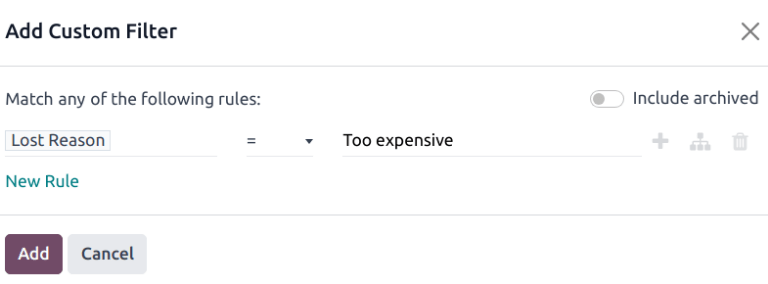
小技巧
要查看多个丢失原因的结果,请在弹出的 添加自定义筛选器 窗口中的自定义筛选器第二个字段中选择操作符 is in 。选择该运算符后,就可以在第三个字段中选择多个丢失原因。
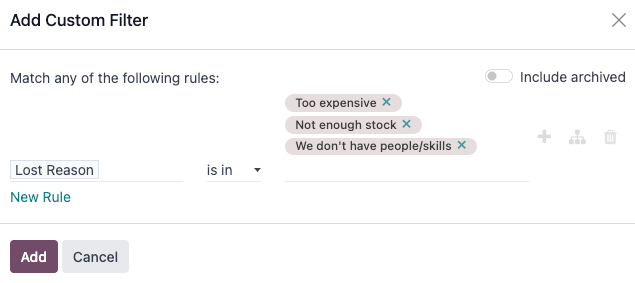
恢复失去的机会¶
要恢复丢失的机会,请打开 应用以显示 管道 仪表板。或者,导航至 。在此处,点击搜索栏右侧的 (下拉箭头) 图标,打开包含 过滤器 、 分组依据 和 收藏夹 列的下拉菜单。
在 筛选 列下,选择 丢失 。这样就会显示 管道 页面上所有丢失的商机。
小技巧
要查看数据库中的所有机会,请从搜索栏中移除默认的 我的管道 过滤器。
在已丢失商机的详细信息表单中,点击左上角的 恢复 。这样,商机表单上的红色 已丢失 条幅就会消失,表明商机已恢复。
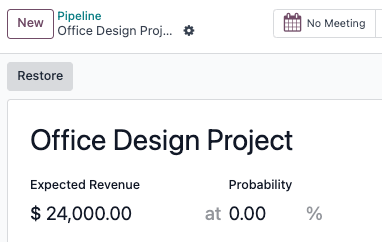
一次恢复多个机会¶
要一次性恢复多个机会,请通过点击搜索栏右侧的 (下拉箭头) 图标打开仪表板主菜单,并选择左侧 过滤器 列下的默认 丢失 选项。
接下来,选择列表视图选项,该选项由右上角的 (列表) 图标表示。这样做会将 管道 页面上的所有机会以列表视图显示。选择列表视图后,勾选要恢复的每个机会左侧的复选框。
选择所需的机会后,点击 管道 页面顶部的 操作 下拉菜单。从 (操作) 下拉菜单中,选择 取消归档 。
这样做将从 管道 页面移除这些选定的机会,因为它们不再符合 已丢失 筛选条件。从搜索栏中删除 已丢失 筛选器,以显示这些新恢复的商机。
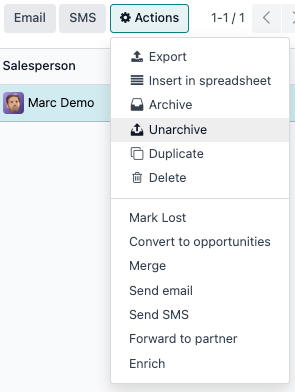
管理丢失的潜在客户¶
如果数据库中启用了 线索 ,则可以以与机会相同的方式将其标记为 丢失 。线索使用与机会相同的 丢失原因 。
注解
要启用线索,请导航至 ,并勾选 线索 复选框。这会在页面顶部的标题菜单栏中添加一个新的 线索 菜单。
将销售线索标记为输¶
要将线索标记为丢失,请导航至 ,然后从列表中选择一个线索。这会显示该线索的详细表单。接着,点击线索详细表单顶部的 丢失 。
这将打开 标记为丢失 弹出窗口。从 丢失原因 下拉菜单中选择一个现有的丢失原因。如果没有适用的原因,则通过在 丢失原因 字段中输入新原因并选择 创建 来添加新原因。
可在 关闭注释 字段指定的丢失原因下方,添加其他注释和评论。
在弹出的 标记丢失 窗口中输入所有所需信息后,单击 标记为丢失 。
恢复丢失的潜在客户¶
要恢复丢失的线索,请导航至 ,然后点击搜索栏右侧的 (下拉箭头) 图标,以打开包含 过滤器 、 分组依据 和 收藏夹 列的下拉菜单。
在 筛选 栏下,选择 已丢失 。这样就会显示 潜在客户 页面上所有丢失的潜在客户。
然后,点击需要恢复的已丢失潜在客户,打开该潜在客户的详细信息表。
在已丢失潜在客户的详细信息表单中,点击左上角的 恢复 。此操作将移除潜在客户表单中的红色 已丢失 横幅,表明潜在客户已恢复。
一次恢复多个潜在客户¶
要一次恢复多个潜在客户,请导航至 ,打开 筛选器 下拉菜单,并选择 已丢失 选项。选择要恢复的每条信息左边的复选框。
选择所需的线索后,点击 线索 页面顶部的 (操作) 下拉菜单。从 (操作) 下拉菜单中,选择 取消归档 。
这样做会将这些选定的线索从 线索 页面中移除,因为它们不再符合 丢失 过滤条件。从搜索栏中删除 丢失 过滤器以显示这些新恢复的线索。
参见